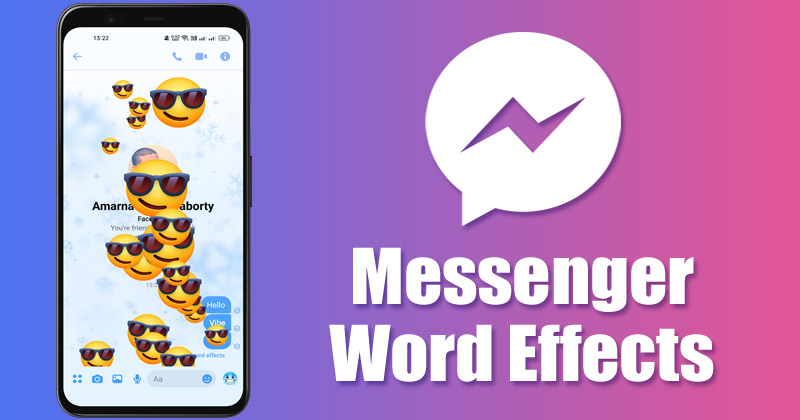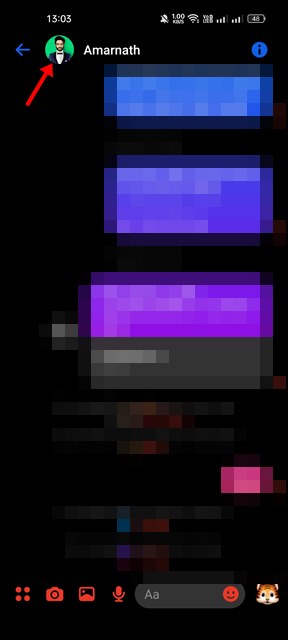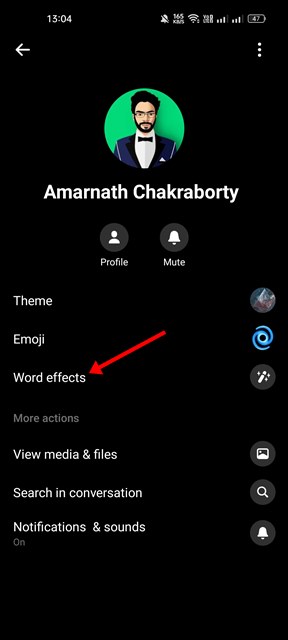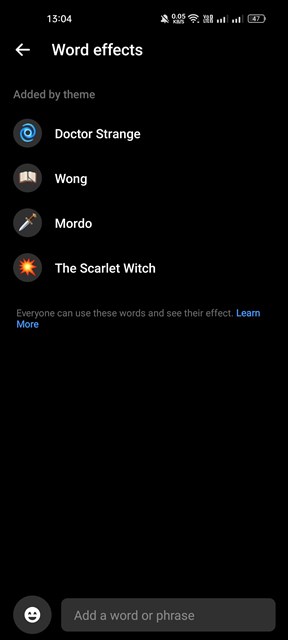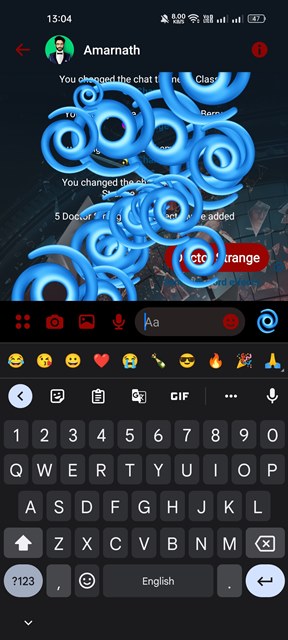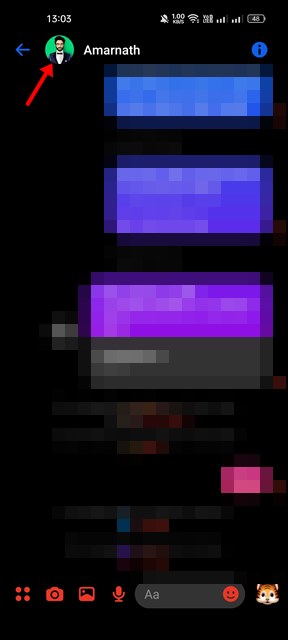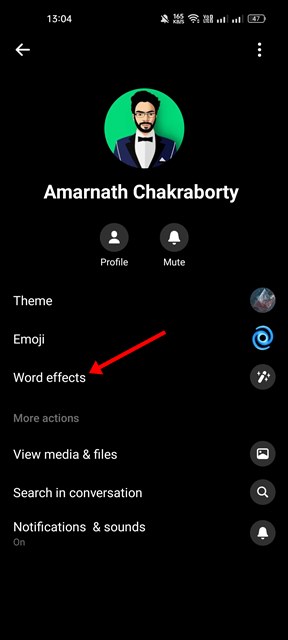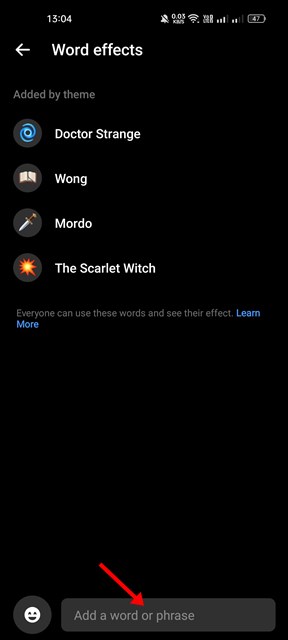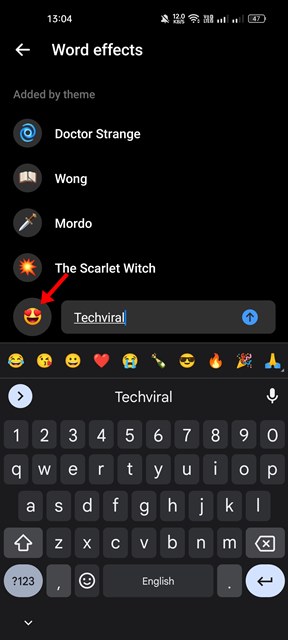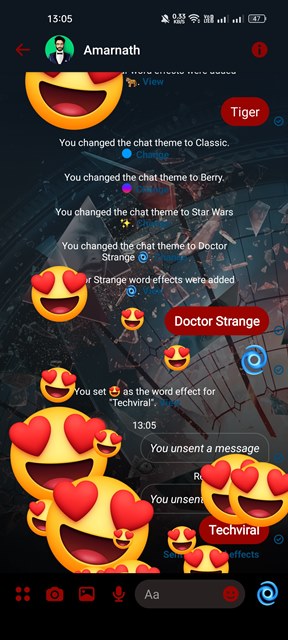В прошлом году в Messenger появилось множество новых функций. Эти функции были разработаны для улучшения качества обмена сообщениями с помощью приложения Messenger для iPhone и Android. К новым функциям относятся игры с опросами, обмен контактами, подарки на день рождения через Facebook Pay и словесные эффекты.
В этой статье будут обсуждаться эффекты Word и то, как их можно использовать в Facebook Messenger. Word Effects предназначен для улучшения вашего обмена сообщениями за счет добавления определенных визуальных элементов. Визуальные элементы этой функции сделают ваше общение более увлекательным и увлекательным.
Содержание
Что такое эффекты Word в Messenger?
Короче и проще, Word Effects — это набор слов/фраз, которые, если их использовать в разговоре, инициируют анимацию смайликов, которая будет перемещаться по всему экрану. Если вы отправите текстовые эффекты в чат в Messenger, сопровождающая их анимация-эмодзи будет плавать по всему экрану.
Однако единственное замечание здесь заключается в том, что к чату, в котором вы будете использовать эффекты Word, должна быть применена тема. Если в разговоре используется тема мессенджера по умолчанию, эффекты слов воспроизводиться не будут.
Messenger даже позволяет создавать словесные эффекты с помощью смайлов. После создания эффекта слова вам нужно ввести и отправить слово/фразу, чтобы оба экрана чата заполнились анимацией смайликов.
Как использовать эффекты Word в Messenger?
Ну, использовать Word Effects в Facebook Messenger довольно просто, но вам нужно использовать мобильное приложение. Функциональность недоступна на компьютерах. Вот как использовать эффекты Word в Messenger.
1. Сначала откройте чат, в котором вы хотите использовать текстовые эффекты, и изменить тему мессенджера .
2. После изменения нажмите на имя контакта вверху.
3. На странице профиля другого человека прокрутите вниз и нажмите Эффекты Word.
4. На экране эффектов Word вы увидите все доступные эффекты слова. Вам необходимо записать фразы и смайлы.
5. Сняв заметку, снова откройте чат и отправьте точную фразу в виде текстового сообщения.
Вот и все! Экран заполнится смайликами, плавающими снизу вверх.
Как создать собственные эффекты Word в Messenger?
Как упоминалось выше, Messenger даже позволяет создавать собственные текстовые эффекты для чатов. Вот как можно создавать собственные эффекты слов в Messenger.
1. Сначала откройте чат Messenger с примененной темой.
2. Нажмите на имя контакта вверху.
3. На странице профиля другого человека прокрутите вниз и нажмите Эффекты Word.
4. На экране эффектов Word нажмите на нижнее текстовое поле и добавьте нужные фразы.
6. Затем выберите смайлик, который вы хотите добавить к слову/фразе. После этого нажмите кнопку «Готово».
7. Теперь снова откройте чат и отправьте заданное вами слово.
Вот как вы можете добавлять собственные эффекты слов в Messenger.
Итак, это все, что касается использования эффектов Word в приложении Messenger для Android и iOS. Эффекты Word — интересная функция, но она имеет некоторые ограничения. Вы не можете активировать несколько словесных эффектов с помощью одного текста и можете добавить в качестве словесных эффектов всего 50 собственных фраз.